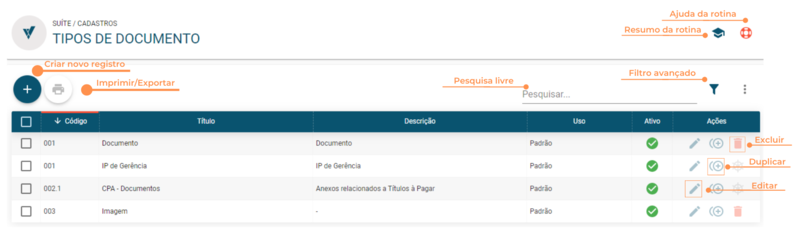Tipos de Documento
Rotina
Suite / Cadastros / Tipos de Documento.
Objetivo da rotina
Possibilitar o cadastro e gerenciamento de Tipos de Documento, como por exemplo, documentos administrativos, documentos técnicos, contratos, entre outros. Os Tipos de Documento serão utilizados na Base de Conhecimento e na inclusão de documentos como anexos em contratos, solicitações, pessoas, equipamentos, cadastros e rotinas do sistema.
Principais conceitos
- Base de Conhecimento: Documentações que reúnem informações, manuais, tutoriais e dicas voltadas a qualquer assunto, em que é possível o acesso, edição e atualização pelos usuários do sistema.
- Contrato: É um agrupador de informações, onde é possível determinar um cliente, serviço contratado, valor a ser cobrado, regras de cobrança, entre outras informações.
- Documento: Arquivo que contempla o registro de informações.
Requisitos
Esta rotina não possui processos que a antecedem.
Visão geral
A seguir serão apresentados os principais ícones de ação que você utilizará nesta rotina.
Resumo da Rotina ![]() : Aqui você vê informações sobre as principais funções da rotina.
: Aqui você vê informações sobre as principais funções da rotina.
Ajuda da Rotina ![]() : Ao clicar no ícone, você é direcionado à pagina da Wiki com o conteúdo sobre a rotina.
: Ao clicar no ícone, você é direcionado à pagina da Wiki com o conteúdo sobre a rotina.
Filtro Avançado ![]() : Utilize filtros para buscar itens da rotina.
: Utilize filtros para buscar itens da rotina.
Pesquisar: Faça uma pesquisa livre por palavras e itens da rotina.
Ações da rotina
Como cadastrar um Tipo de Documento
1. Para adicionar um novo Tipo de Documento, clique no botão "Criar Novo Registro" ![]() .
.
2. Na janela, insira as informações necessárias nos campos, respeitando as obrigatoriedades de preenchimento. Siga os seguintes passos:
- No campo Código, preencha uma ordenação numérica para organizar as informações apresentadas;
- Em Título defina o nome do Tipo de Documento;
- Na Descrição preencha com informações sobre o Tipo de Documento;
- Em Uso selecione para que o Tipo de Documento será utilizado - as opções são Padrão e Base de Conhecimento (nesse caso, ele estará disponível na rotina Suíte / Utilitários / Base de Conhecimento);
- No campo Texto Padrão informe um texto para aparecer nas rotinas em que o Documento é utilizado;
- Em Ativo você define o status do registro.
Obs.: Os campos Código e Título são únicos. Nas ações de Cadastrar, Editar e Duplicar não é permitido que as informações possuam valores iguais aos já cadastrados.
3. Clique em SALVAR NOVO.
Com isso, seu Tipo de Documento será criado. Agora, você pode utilizar as ferramentas da coluna de ações para Editar, Duplicar ou Excluir as informações cadastradas. Vamos ver cada uma delas:
Como editar um Tipo de Documento
1. Para editar um Tipo de Documento, clique no botão "Editar" ![]() na linha do registro que você deseja editar. Todas as configurações explicadas acima podem ser editadas ao clicar neste ícone.
na linha do registro que você deseja editar. Todas as configurações explicadas acima podem ser editadas ao clicar neste ícone.
2. Faça as alterações desejadas e clique em SALVAR EDIÇÃO.
Obs.: Os registros padrão do sistema não podem ser editados, apenas ativados e inativados.
Como duplicar um Tipo de Documento
1. Clique no ícone "Duplicar" ![]() na linha do Tipo de Documento que você deseja duplicar. A duplicação serve para copiar os dados preenchidos em outro cadastro, facilitando a criação de um novo Tipo de Documento.
na linha do Tipo de Documento que você deseja duplicar. A duplicação serve para copiar os dados preenchidos em outro cadastro, facilitando a criação de um novo Tipo de Documento.
2. Para concluir, clique em SALVAR NOVO.
Como excluir um Tipo de Documento
1. Para excluir, clique no botão "Excluir" ![]() na linha do Tipo de Documento que você deseja excluir.
na linha do Tipo de Documento que você deseja excluir.
2. Para concluir, clique em EXCLUIR.
Obs.: Os registros padrão do sistema não podem ser excluídos. Registros criados pelo usuário que estejam referenciados em algum outro cadastro também não podem ser excluídos.
Como imprimir/exportar cadastros da rotina
1. Selecione o (os) cadastro (s) que você deseja imprimir/exportar. Para selecionar toda a listagem, clique na caixa superior de seleção.
2. Clique no botão "Imprimir/Exportar" ![]() .
.
3. Selecione o formato em que você deseja imprimir/exportar os dados: "IMPRIMIR", ".PDF" ou ".CSV".
4. O arquivo escolhido será impresso ou exportado, conforme sua preferência.
Como ver o histórico de edições de Tipos de Documento
Para verificar o histórico de criação/edição de um registro, clique sobre a linha do registro e depois em "Histórico". Você verá informações como data/hora, operação realizada (criação/edição) e responsável. Para verificar detalhes da edição, pressione o botão "Registro Editado", que também indica o número total de campos editados. Toda criação, edições e restaurações ficarão registradas no histórico.
Rotinas relacionadas
CRM / Operações / Dashboard - Vendedor
Financeiro / Operações / Dashboard - Operacional
ISP | Telecom / Cadastros / Sites
ISP | Telecom / Cadastros / Pontos de Acesso
Jurídico / Operações / Por Processo
Materiais / Operações / Dashboard - Operacional
Projetos / Operações / Modelos para Projeto
Service Desk / Operações / Pessoas - Completo -> Anexos
Nova Estrutura de Atendimento
Demais rotinas que permitem anexar documentos.